FPS deyince aklınıza ilk FPS oyunları gelebilir ancak FPS’in tek açılımı birinci şahıs nişancı oyunu değil. Bu rehber yazıda FPS nedir? anlatıyoruz. Ayrıca FPS gösterme nasıl yapılır? adım adım gösteriyoruz.
FPS nedir ❓
FPS açılımı nedir? öncelikle bundan bahsedelim. FPS, frame per second anlamına geliyor; Türkçesi saniye başına düşen kare sayısı. Saniyelik görüntü sayısı ya da kısaca FPS, video yakalama, oynatma ve oyunlarda görüntü cihazı performansını ölçen bir birim. FPS, kare hızını (saniyedeki kare sayısı) ölçmek için kullanılır ve video kalitesinden söz edildiğinde video yakalama ve oynatmada kullanılan yaygın bir ölçüdür.

Eskiden sessiz filmlerin kare hızları 16 - 24 FPS arasındaydı. Kameralar elle döndürüldüğü için kare hızı çok değişkendi. Film yapımcıları, bunu kendi avantajlarına kullanarak kare hızını yavaşlatır veya hızlandırırdı. İlk filmlerin kare hızı hareketi algılayacak kadar yüksek olmasına rağmen videolar dalgalıydı. Titremeyi azaltmak için projektörlerde her kareyi iki veya üç kez görüntüleyen çift ve üç kanatlı perde kullanılırdı. Videolarda 24 FPS uzunca bir süre kullanıldı. Kare hızı (frame rate) kavramı, televizyon icadına kadar önemli ölçüde değişmedi. TV’lerin kare hızları, duvar elektrik prizinin güç frekansına göre belirlendi; birkaç ülke dışında (Amerika, Japonya ve Kore’de 60 Hz) 50 Hz idi.
Kare hızı ile yenileme hızını karıştırmamak gerekiyor. Yenileme hızı, hertz ya da kısaca Hz cinsinden ölçülür ve görüntüleme cihazının mimarisine göre değişir. Örneğin; cihaz, 60 Hz yenileme hızına sahipse, titremeyi gidermek için ekran kendini saniyede 60 kez yeniler. Bu performans ölçümü, video kaynağının saniyede kaç kez yeni kare gönderdiğini açıklayan kare hızı ile karıştırılmamalıdır. FPS nedir? genel bilgi verdikten sonra oyun alanında FPS'in nasıl kullanıldığına geçebiliriz.
Oyunda FPS nedir 🎮
Peki, oyunlarda FPS nedir? FPS’in aslında iki farklı anlamı var ve ikisi de oyun alanında kullanılıyor. FPS, birinci şahıs nişancı oyunları veya saniyedeki kare sayısı anlamına gelebiliyor. Bu terimler birbiriyle ilişkili değil ancak aynı kısaltmayı paylaşıyorlar. Kare hızı (frame rate) olarak da adlandırılan saniye başına düşen kare sayısı (frames per second), bir saniyede ekranınızda görünen görüntülerin sayısıdır. Sandığınızın aksine ekranda animasyonlar görmüyorsunuz; bunun yerine hareketli bir animasyon gibi görünecek kadar hızlı hareket eden birçok görüntü görüyorsunuz.
Bir video veya oyunda saniyede ne kadar çok görüntü akıyorsa, kare hızı o kadar yüksek, genel animasyon da o kadar akıcı olur. Oynadığınız bir oyunun kare hızı düşükse, saniye olması gerekenden daha az kare gösterdiği anlamına gelir, bu da oyun deneyimini olumsuz yönde etkiler. Kare hızının düşük veya yüksek olması elbette cihazınıza bağlı. İyi bir ekran kartı ve işlemciye sahip bir bilgisayarınız varsa, kare hızı sorunlarıyla uğraşmazsınız. Çözünürlük ne kadar düşük olursa, kare hızı da kadar iyi olur; yüksek kare hızı mı yoksa yüksek çözünürlük mü? karar size kalmış.
FPS gösterme programı 🧭
Kare hızını bilmek, mümkün olan en iyi performansı aldığınızdan emin olmanıza da yardımcı olur. Örneğin; oyununuz yavaş çalışıyorsa, kare hızını görmek, en anlamlı performans iyileştirmesi için hangi ekran kartı ayarlarını kapatacağınızı anlamanıza yardımcı olur. Kare hızını bilirseniz, hangi monitörü satın alacağınıza da daha kolay karar verirsiniz. Neticede ekran kartınız, oynadığınız oyunlarda yalnızca 60fps üretebilecek kadar güçlüyse, 144 Hz’lik bir monitöre geçmeniz için bir neden yoktur. CPU, GPU, VRAM kullanımı gibi diğer donanım istatistikleriyle birlikte kare hızını izlemek, sisteminizde hangi bileşenin darboğaz olduğunu öğrenmenize yardımcı olur. Peki, FPS nasıl ölçülür?
Oyun oynarken FPS sayacını görmek mi istiyorsunuz? Yeni ekran kartı aldınız, nasıl performans gösterdiğini görmek istiyor da olabilirsiniz. Ya da oyun beklediğinizden daha ağır çalışıyor, kare hızını takip etme ihtiyacı duydunuz. İşte FPS ölçmek için kullanabileceğiniz birkaç FPS gösterme programı:
- Steam FPS Göstergesi: Ayarlar - Oyun İçi altında “Oyun içi FPS Sayacı”nı açın.
- EA Origin FPS Counter: Origin - Application Settings - Origin In-Game altında “Display FPS Counter”ı açın.
- Ubisoft Connect FPS Counter: Ayarlar - Genel altında “Oyun içi FPS sayacını görüntüleyin”i açın.
- Nvidia FPS Counter: GeForce Experience’ı açın - Ayarlar - Oyun içi yer paylaşımına girin. Ayarlar - HUD düzeni - FPS Sayacı’na tıklayın.
- AMD Radeon Software: Radeon yazılımını açın, Performans’a tıklayın ve FPS’i açın.
- Windows Game Bar: Windows + G kısayolu ile FPS dahil tüm performans verilerinin görüntülenmesini sağlayabilirsiniz.
FPS arttırma nasıl yapılır? ⏫
FPS, oyun performansını önemli bir ölçüde etkileyen bir birimdir. FPS düşük olduğunda (30’un altı gibi) oyun neredeyse oynanamaz hale gelebilir. Peki, oyunda FPS arttırma nasıl yapılır? İşte FPS yükseltme ipuçları:
- Ekran kartınızı güncelleyin.
- PC temizleme, optimizasyon programlarını kullanın.
- Performans seçeneklerinde görsel efektleri “En iyi performans için ayarla” olarak seçin.
- Görsel efektleri devre dışı bırakın.
- Tüm masaüstü uygulamalarını kapatın.
- Oyun oynarken kayıt yapmayın.
- Grafik ayarlarını olabildiğince düşürün.
- Oyunu tam ekran modunda ve düşük çözünürlükte çalıştırın.
Oyununuzun ayarlarını optimize edin. Belirli bir oyunun sorunsuz çalışmasını sağlamaya çalışıyorsanız, oyun içinde performans düzeyiyle ilgili seçenekleri arayın. Render Distance, Texture Quality, Shadow Depth gibi ayarları arayın. Bunları düşürerek FPS’i artırmanız olasıdır. Oyunu daha düşük çözünürlükte çalıştırma da FPS’i artırır. Çözünürlüğü düşürerek, daha yüksek kalitede FPS seviyesine odaklanabilirsiniz. NVIDIA GeForce Experience, AMD Adrenalin gibi özel araçlar da bu ayarlamaları yapabilir; her mde kullandığınız ekran kartı için tasarlandıklarından bunu daha etkili bir şekilde yaparlar.

Sabit sürücü birleştirme işlemini uygulayın. Veri parçalama, verilerin harddiskin farklı sektörlerine yayılması anlamına gelir. Bilgisayarınızın dosyaları bulması daha uzun sürer; bu da FPS düşüşüne neden olur. Hard disk birleştirme işlemi ile dosyalar ve veriler daha etkili bir şekilde taşınır, bu, daha kısa yükleme süreleri, daha iyi FPS demek.
Açık uygulamaları ve programları kapatın. Diğer uygulamalar açıkken aynı anda oyun oynuyorsanız, bu, oyuna ayrılan RAM miktarını azaltabilir, bu da düşük FPS ve daha düşük performansa neden olabilir. Özellikle tarayıcıda çok sayıda sekme açıksa, bellek tüketimi artabilir. Oyun oynarken açık diğer uygulamaları kapalı tutmak önemlidir. BIOS güncelleme ve overclock da işe yaramadıysa, artık yen bir ekran kartı almanın vakti gelmiştir.
Bu rehber yazıda FPS nedir, özellikle oyunlarda FPS ne işe yarar? anlatmaya çalıştık. Oyunlarda FPS düşüşü yaşayan, özellikle eski donanımlı bilgisayar kullanıcıları için fayda sağlayacak FPS arttırma yollarına değindik. Oyunda kare hızını ölçmek için en iyi FPS gösterme programı ve araçlarını da listeledik.
istediğiniz zaman (çevrim dışı bile) okuyabilirsiniz:
 İnce Satırlar
İnce Satırlar Liste Modu
Liste Modu Döşeme Modu
Döşeme Modu Sade Döşeme Modu
Sade Döşeme Modu Blog Modu
Blog Modu Hibrit Modu
Hibrit Modu


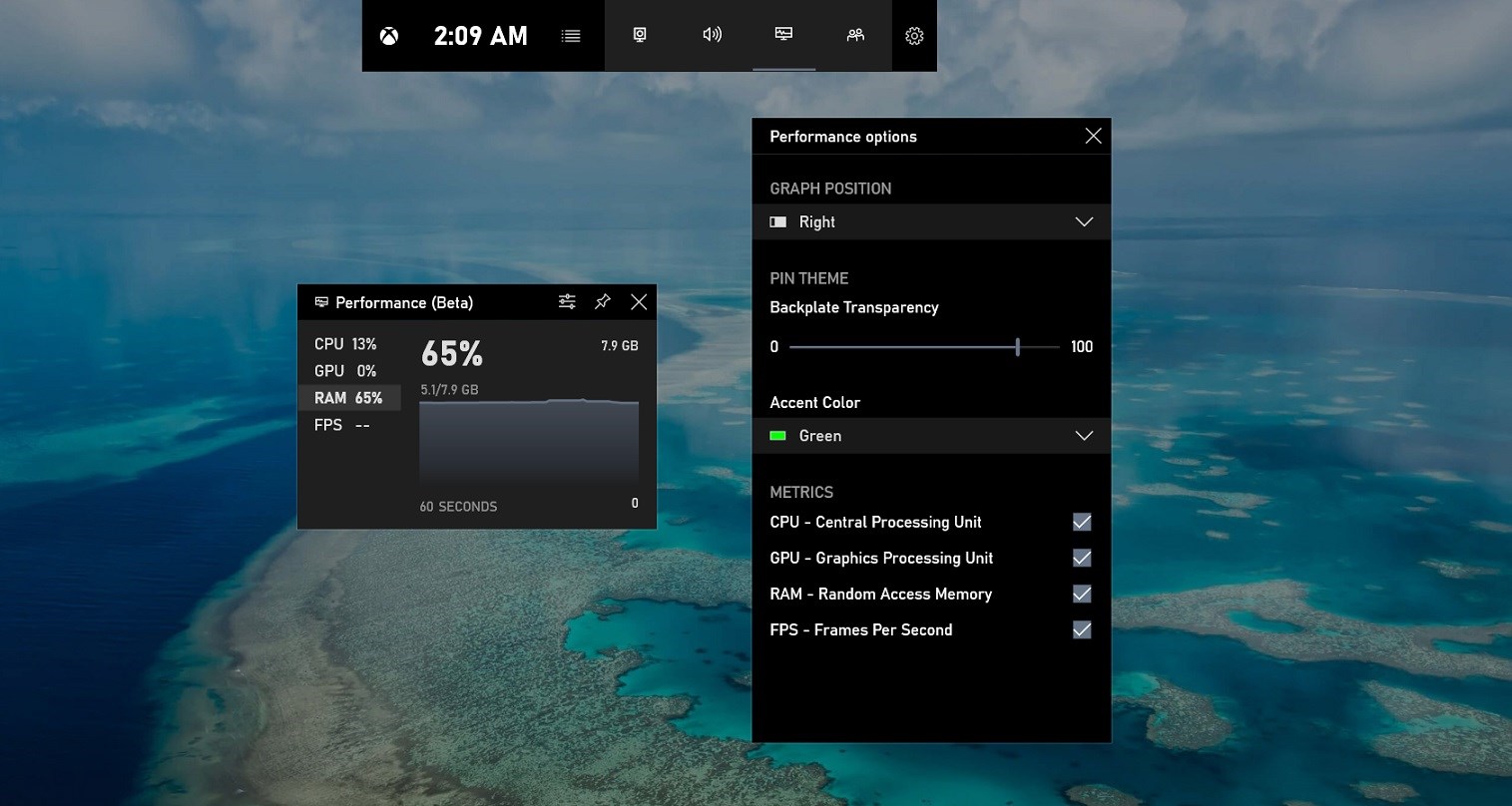





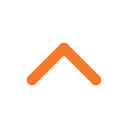




Dikey entegrasyonun son seviyesi artık maliyet kontrolü için süper bir örnek.